AI剪切工具的基本功能
在Adobe Illustrator(简称AI)中,剪切工具是一个非常重要的功能,它可以帮助用户对图形进行精确的裁剪和分割。剪切工具通常用于移除图形的某一部分,或者将一个图形分割成多个独立的部分。与其他设计软件不同,AI的剪切工具通常与路径查找器(Pathfinder)或直接选择工具(Direct Selection Tool)结合使用,以实现更复杂的效果。
剪切工具的核心功能是通过路径的交叉或重叠来分割图形。例如,用户可以使用钢笔工具(Pen Tool)绘制一条路径,然后通过剪切工具将目标图形分割为两部分。这种操作在标志设计、插画创作或版面布局中非常常见。掌握剪切工具的使用方法,可以大大提高设计效率。
需要注意的是,AI中的剪切工具与Photoshop中的裁剪工具(Crop Tool)有所不同。AI的剪切工具更注重路径的编辑和图形的分割,而Photoshop的裁剪工具主要用于调整画布或图像的尺寸。因此,在学习AI剪切工具时,用户需要明确其功能定位。
如何使用AI剪切工具分割图形
要使用AI的剪切工具分割图形,首先需要准备两个对象:一个是需要被分割的目标图形,另一个是用于分割的路径或形状。例如,假设你有一个矩形图形,你想用一条直线将其分割为两部分。这时,你可以先用直线工具(Line Tool)绘制一条直线,并将其放置在矩形的适当位置。
接下来,选中这两个对象(矩形和直线),然后打开路径查找器面板(Pathfinder)。在面板中点击“分割”(Divide)按钮,AI会自动将矩形沿直线分割为两个独立的部分。分割完成后,你可以使用直接选择工具(Direct Selection Tool)分别移动或编辑这两个部分。这种方法适用于任何形状的图形,无论是简单的几何形状还是复杂的自定义路径。
如果需要对多个图形进行批量剪切,可以使用“剪切蒙版”(Clipping Mask)功能。首先将需要剪切的图形和作为蒙版的形状叠加在一起,然后全选这些对象,点击右键选择“建立剪切蒙版”(Make Clipping Mask)。这样,只有蒙版形状范围内的部分会保留,其余部分将被隐藏。
剪切工具的高级技巧与注意事项
除了基本的图形分割功能外,AI的剪切工具还可以实现一些高级效果。例如,在创建文字剪切效果时,用户可以将文字转换为轮廓(Type > Create Outlines),然后用其他形状对其进行剪切。这种技巧常用于设计独特的文字标志或海报标题。另外,结合路径查找器中的“减去顶层”(Minus Front)功能,可以实现更复杂的镂空效果。
在使用剪切工具时,需要注意几个常见问题。首先,剪切操作通常是不可逆的,因此在执行前最好先复制原始图形作为备份。其次,某些复杂的路径在剪切后可能会产生多余的锚点,这时可以使用“简化路径”(Object > Path > Simplify)功能来优化。最后,对于包含渐变色或图案填充的图形,剪切后可能会出现填充错位的情况,需要手动调整。
为了提高工作效率,建议用户熟练掌握相关的快捷键。例如,按Shift+C可以快速切换到剪刀工具(Scissors Tool),按Ctrl+7(Windows)或Command+7(Mac)可以创建剪切蒙版。将这些快捷键与剪切工具结合使用,可以大大加快设计流程。


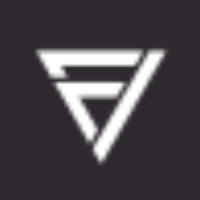

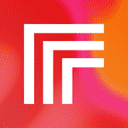
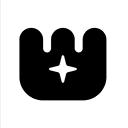


 鄂公网安备42018502008087号
鄂公网安备42018502008087号